win10不显示我的电脑怎么办 win10没有我的电脑图标如何处理
更新时间:2023-10-04 09:32:00作者:skai
众所周知,win10操作系统是目前我们使用人数最多的操作系统,我们在使用win10操作系统的时候可以通过桌面上我的电脑图标去了解自己的电脑属性,但是最近有小伙伴反馈说自己的win10中的我的电脑图标不见了,那么今天小编就教给大家win10没有我的电脑图标如何处理,快来看看吧。
解决办法:
方法一:
鼠标右键单击桌面,“查看”>“显示桌面图标”,检查“显示桌面图标”是否勾选,若是没有勾选,点击“显示桌面图标”即可。

方法二:
1、鼠标右击桌面空白处,点击【个性化选项】;
2、点击左边栏中的【主题】;
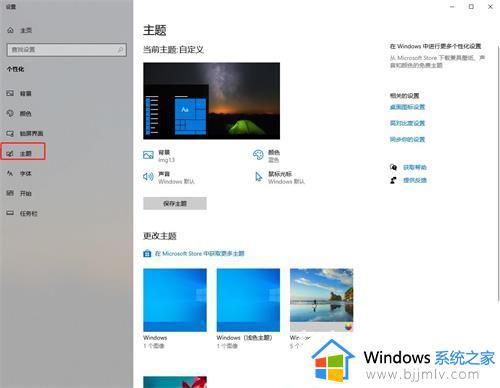
3、找到右侧相关的设置选项,点击【桌面图标设置】;
4、此时在【计算机】前面打上勾,点击【确定】即可。
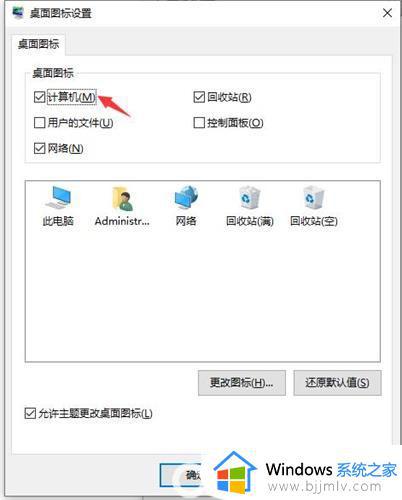
方法三:
1、首先,用键盘快捷键“CTRI+ALT+DEL”打开任务管理器;
2、找到“explorer.exe”的任务,点击右键选择“结束进程树”这个选项;
3、接着我们选择“文件”里边的“新建任务”;
4、在任务对话框里面输入“explorer.exe”,完成之后,点击确定即可。
以上全部内容就是小编带给大家的win10没有我的电脑图标处理方法详细内容分享啦,还有不知道怎么操作的小伙伴就快跟着小编一起来解决吧。
win10不显示我的电脑怎么办 win10没有我的电脑图标如何处理相关教程
- win10怎样在桌面上显示我的电脑 win10桌面不显示我的电脑图标如何显示
- win10怎么打开我的电脑图标 win10如何调出我的电脑图标
- w10桌面我的电脑图标没了怎么办 w10我的电脑图标不见了如何处理
- win10电脑桌面显示我的电脑的方法 win10我的电脑怎么显示
- 桌面没有我的电脑图标怎么办win10 桌面我的电脑没了如何解决win10
- 新装的win10桌面没有我的电脑怎么办 新安装的win10没有我的电脑处理方法
- win10不显示我的电脑图标怎么办 windows10如何将我的电脑放在桌面如何解决
- win10我的电脑图标不见了怎么办 win10我的电脑图标不见了如何解决
- win10点我的电脑闪退怎么办 win10我的电脑闪退如何处理
- window10显示我的电脑的方法 win10桌面上怎么显示我的电脑
- win10如何看是否激活成功?怎么看win10是否激活状态
- win10怎么调语言设置 win10语言设置教程
- win10如何开启数据执行保护模式 win10怎么打开数据执行保护功能
- windows10怎么改文件属性 win10如何修改文件属性
- win10网络适配器驱动未检测到怎么办 win10未检测网络适配器的驱动程序处理方法
- win10的快速启动关闭设置方法 win10系统的快速启动怎么关闭
win10系统教程推荐
- 1 windows10怎么改名字 如何更改Windows10用户名
- 2 win10如何扩大c盘容量 win10怎么扩大c盘空间
- 3 windows10怎么改壁纸 更改win10桌面背景的步骤
- 4 win10显示扬声器未接入设备怎么办 win10电脑显示扬声器未接入处理方法
- 5 win10新建文件夹不见了怎么办 win10系统新建文件夹没有处理方法
- 6 windows10怎么不让电脑锁屏 win10系统如何彻底关掉自动锁屏
- 7 win10无线投屏搜索不到电视怎么办 win10无线投屏搜索不到电视如何处理
- 8 win10怎么备份磁盘的所有东西?win10如何备份磁盘文件数据
- 9 win10怎么把麦克风声音调大 win10如何把麦克风音量调大
- 10 win10看硬盘信息怎么查询 win10在哪里看硬盘信息
win10系统推荐